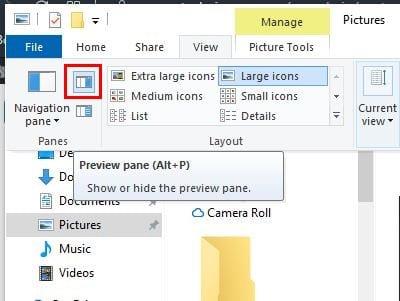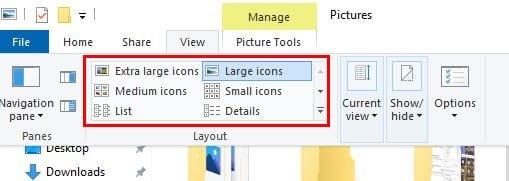Podokno za predogled v sistemu Windows 10 je lahko priročno, saj si lahko ogledate svoje datoteke, ne da bi jih morali odpreti. Poleg funkcije podokna za predogled imate tudi podokno s podrobnostmi, ki vam daje dodatne informacije o vaši datoteki.
Dobra novica je, da je obe funkciji enostavno omogočiti in za dostop do njih ni treba slediti različnim korakom. Ko omogočite funkcijo, ostane vklopljena. Ne bo vam treba vklopiti vsakič, ko uporabljate računalnik.
Kako omogočiti podokno za predogled in podrobnosti v raziskovalcu datotek – Windows 10
Če želite odpreti File Explorer, z desno tipko miške kliknite meni Start Windows in kliknite File Explorer. Ko je odprta, kliknite možnost Pogled (to je zadnja na desni).
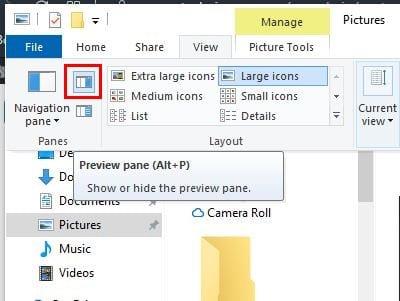
Če kazalec premaknete nad možnost, vas obvesti, da je to podokno za predogled, vendar vam bo prikazala tudi bližnjico na tipkovnici, da skrijete ali razkrijete podokno za predogled.
Če želite omogočiti podrobnosti, morate samo klikniti možnost desno pod tisto, ki je navedena na zgornji sliki. Omogočeno bo takoj, ko ga kliknete, ne da bi bilo treba znova zagnati File Explorer.
Ko ga omogočite, ostane vklopljen. Pokazal vam bo informacije, kot so:
- Oznake
- Ocena
- Dimenzije
- Velikost
- Naslov
- Avtorji
- Komentarji
- Izdelovalec kamere
- Model kamere
- Zadeva
Bližnjico na tipkovnici za Podrobnosti Pane je drugačen, saj bližnjico na tipkovnici za predogled Pane je Alt + P, medtem ko je bližnjica za Podrobnosti Pane je Alt + Shift + P.
Če kdaj želite, da predogleda ali podokna s podrobnostmi ne morete omogočiti, sledite korakom, da jih omogočite, in kliknite možnost. Takoj, ko kliknete nanj, bo onemogočen.
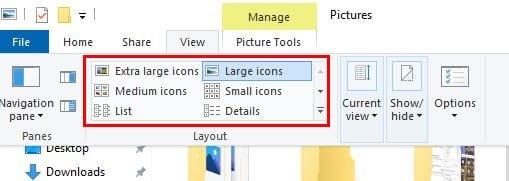
Dokler ste na zavihku Pogled v Raziskovalcu datotek, lahko uporabite druge možnosti predogleda. Izberete lahko na primer predogled datotek z zelo velikimi ikonami, velikimi ikonami, srednjimi ikonami, majhnimi ikonami, seznamom in podrobnostmi.
Zaključek
Podokno za predogled je odličen način za ogled datotek, ko so ikone za predogled premajhne. To je tudi udobna funkcija, saj jo enkrat vklopite in pozabite nanjo. Se vam zdi podokno za predogled uporabno? Delite svoje misli v spodnjih komentarjih.